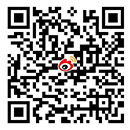日志
孟亦红 1804010518 小教五班
关于苏轼的ppt
我想利用本学期课程的学习,做一个关于苏轼的课件。之所以选择苏轼,是因为我是选择教语文方向的,苏轼的诗在小学语文中多次被引用,例如:《赠刘景文》,《饮湖上初晴后雨》,《题西林壁》等,学生也都对苏轼很熟悉。苏轼的影响力也很大,他是唐宋八大家之一,豪放派的主要代表,与父苏洵,苏辙合成三苏,北宋文学家,书法家,画家。做关于他的课件,是为了突出他的重要性和影响力之大,让学生认真学习他的诗歌作品。
要想做一个好的课件,利用原来的做法,我会先在网上搜集一些关于苏轼的介绍,然后选取一部分作为课件展示内容,然后在网上查找苏轼的图片,复制粘贴插入到ppt里,然后再找一些苏轼的比较有影响力的诗歌,制作成幻灯片,最后再找一个合适的背景音乐,再恰当的做一些动画,吸引学生的注意力和阅读兴趣。
10.10日更新:
在本次课的学习中,我学习到了一些Aniamte的基础知识以及这些知识的相关应用,即利用FLASH绘制一些基本的图形或者场景,以及对这些图片的颜色填充。例如:线条工具用于绘制·各种长度和角度的直线;铅笔工具用于绘制不规则的曲线和直线;矩形工具位于矩形工具组合中,可绘制矩形,正方形等;椭圆工具作为常用绘图工具,可绘制正圆,椭圆,圆环和圆弧;刷子工具能绘制出笔刷般的笔触;利用颜料桶可以对选中的图形上色等。利用本次课的教学所学习到的知识,我绘制了一幅图片,并对图片中的颜色做了一个染色,希望下节课能够学习更多知识。
10.15日更新:
在本节课的学习中,教师教了如何利用FLASSH做动画,老师利用几幅蝴蝶图片做示范。首先,要先新建一个FLASH空白文档,然后单击文件-导入-导入到舞台,选择要导入的图片,在时间轴中,按照顺序插入图片,要在开头插入关键帧,结尾也要插入,并且把图片移动到你想放的位置,然后在两帧之间的任意位置右击,选择创建传统补间,在时间轴上多出一条箭头线,一个传统部间动画就制作好了。运行动画,可以看到动画不断运动。虽然感觉老师讲和操作的时候比较简单,但是自己动手操作起来还是比较困难的。课余的时候可以抽出一点时间练习一下,熟悉和掌握一些方法,有助于以后的制作动画或者ppt应用.
10.22日更新:
这节课对于我这个不太懂电脑的来说,还是有很大的难度的,看老师做示范的时候感觉很简单,操作也很顺利,本来以为听完老师讲课之后自己也可以象老师那样,还是我想多了。开始做任务的时候,就已经感觉有难度了,就开始询问同学,到后来把图片做成模糊形式的时候,就有点懵了,是真的不知道怎样下手。最后还是没有很好的解决,希望有时间自己用电脑多练习几遍,加深印象。然后又做一群小鸟飞的动画,这个比较简单,先做一个图层,然后再增加几个图层,把所有帧复制粘贴到新图层上就行了,把时间错开,就可以了。感觉这次的课还是有很大难度的,可能是上课没有认真听,希望以后不要再出现这种情况了,认真听课,然后按照老师的要求认真做,不要马马虎虎。
10.29日更新:
动画的类型:
Animate 支持以下类型的动画:补间动画:
使用补间动画可设置对象的属性,如一个帧中以及另一个帧中的位置和 Alpha 透明度。然后 Animate 在中间内插帧的属性值。对于由对象的连续运动或变形构成的动画,补间动画很有用。补间动画在时间轴中显示为连续的帧范围,默认情况下可以作为单个对象进行选择。
传统补间:
传统补间与补间动画类似,但是创建起来更复杂。传统补间允许一些特定的动画效果,使用基于范围的补间不能实现这些效果。
反向运动姿势(Animate 中已弃用)
补间形状:
在形状补间中,可在时间轴中的特定帧绘制一个形状,然后更改该形状或在另一个特定帧绘制另一个形状。 然后,Animate 为这两帧之间的帧内插这些中间形状,创建出从一个形状变形为另一个形状的动画效果。
逐帧动画:
使用此动画技术,可以为时间轴中的每个帧指定不同的艺术作品。使用此技术可创建与快速连续播放的影片帧类似的效果。对于每个帧的图形元素必须不同的复杂动画而言,此技术非常有用。
在时间轴中标识动画:
Animate 通过在包含内容的每个帧中显示不同的指示符来区分时间轴中的逐帧动画和补间动画。
下列帧内容指示符显示在时间轴中:
第一帧中的空心点表示补间动画的目标对象已删除。补间范围仍包含其属性关键帧,并可应用新的目标对象。
带有黑色箭头和蓝色背景的起始关键帧处的黑色圆点表示传统补间。
虚线表示传统补间是断开或不完整的,例如,在最后的关键帧已丢失时。
带有黑色箭头和淡绿色背景的起始关键帧处的黑色圆点表示补间形状。
一个黑色圆点表示一个关键帧。 单个关键帧后面的浅灰色帧包含无变化的相同内容。这些帧带有垂直的黑色线条,而在整个范围的最后一帧还有一个空心矩形。
关于补间动画中的图层:
在创建补间动画时,Animate 会将图层(包含有选择要进行补间的对象)转换为补间图层。补间图层有一个补间图标,位于时间轴中的图层名称旁。
将对象分散到图层:
选择要分散到不同图层的对象。对象可以在单个图层中,也可以在多个图层中,包括不连续的图层。
11.5日更新:
Animate动画制作过程:
打开软件,新建一个Actionscript3.0文档,这时文档默认会有一个图层。
使用鼠标选择这个图层,右键选择添加传统运行引导层
这时,就会自动给选择的图层增加一个引导图层
另外,也可以新建一个图层,使用鼠标选择新建的图层,右键选择引导层
这时新建图层的图标会发生变化,再使用鼠标拖动下面的图层到引导层下方,当显示时松开鼠标
同样,引导层就变成了下方图层的引导层了
另外,同一个引导层,可以引导多个图层。
使用鼠标选择这个图层,右键选择添加传统运行引导层
这时,就会自动给选择的图层增加一个引导图层
另外,也可以新建一个图层,使用鼠标选择新建的图层,右键选择引导层
这时新建图层的图标会发生变化,再使用鼠标拖动下面的图层到引导层下方,当显示时松开鼠标
同样,引导层就变成了下方图层的引导层了
另外,同一个引导层,可以引导多个图层。
11.12日更新:
交互功能:
举例:加一个播放按钮窗口-库-复制-粘贴-双击-改名字-属性面板-起名-单击代码关键帧-动作-复制-粘贴-改按钮名称-play
变大:
窗口-库-复制-粘贴-双击-改名字-属性面板-起名-单击代码关键帧-动作-复制-粘贴-改按钮名称-width=200,height=150
逐渐变大 :
窗口-库-复制-粘贴-双击-改名字-属性面板-起名-单击代码关键帧-动作-复制-粘贴-改按钮名称-duck width=width+2,
duck height=height+2。
举例:点名
插入文字-右键单击-转换元件-转化为影视剪辑-改名称-双击文字-分别插入关键帧-插入文本框-结束返回场景 -给场景命名-分别增加两个按钮-命名为“点”和“变 ”-增加图层-编写代码
11.19日更新:
1.在PPT中插入视频,插wmv格式。
将视频转换为wmv格式,方法:
法一:使用camtasisa,导入再导出。
将视频转换为wmv格式,方法:
法一:使用camtasisa,导入再导出。
法二:信息化助手→格式工厂,wmv格式,选择输出位置,右键单击,打开输出文件。
2.截取视频指定片段:
插入→视频→播放→剪裁视频→选择所需片段。
3.在PPT中改变视频的形状和封面:
格式→视频形状→裁剪。
格式中可以改变视频封面,根据框架来改变视频的形状。
4.把视频作为PPT背景:
要求:视频一直播放,且单击时不点到视频。
插入视频→播放→自动播放,循环播放,不要全屏播放。不点到视频,需要画个矩形把视频盖住,纯色填充,改变其透明度即可。
5.PPT中通过控件插入视频:
文件→选项→开发工具→控件。选择W开头的windows控件(windows media player),使用时要将PPT和文件放到一起,保证能够正常播放。
2.截取视频指定片段:
插入→视频→播放→剪裁视频→选择所需片段。
3.在PPT中改变视频的形状和封面:
格式→视频形状→裁剪。
格式中可以改变视频封面,根据框架来改变视频的形状。
4.把视频作为PPT背景:
要求:视频一直播放,且单击时不点到视频。
插入视频→播放→自动播放,循环播放,不要全屏播放。不点到视频,需要画个矩形把视频盖住,纯色填充,改变其透明度即可。
5.PPT中通过控件插入视频:
文件→选项→开发工具→控件。选择W开头的windows控件(windows media player),使用时要将PPT和文件放到一起,保证能够正常播放。
11.26日更新:
PPT制作卷轴方法
1、插入——基本图形——选择长方形(象卷轴长短宽窄的)——设置自选图形格式——填充颜色——填充效果——双色(选好卷轴的颜色)——垂直,这一步,卷轴就做好了,下面来做效果
2、选复制粘贴卷轴,两个重叠放在一起,在卷轴下放一张你要打开的图片,以下开始做卷轴打开时的动作:击右键选择中卷轴——自定义动画——进入——擦除——选你想要的擦除方向——选添加效果中的动作路径——设置卷轴展开路径长短及方向——双击选路径——去掉“平衡开始”“平衡结束”
3、和卷轴配套做打开图画的打开:和上面步骤一样,做图片的展开,击右键选择中卷轴——自定义动画——进入——擦除——选你想要的擦除方向——叠放次序——置于底层。
1、插入——基本图形——选择长方形(象卷轴长短宽窄的)——设置自选图形格式——填充颜色——填充效果——双色(选好卷轴的颜色)——垂直,这一步,卷轴就做好了,下面来做效果
2、选复制粘贴卷轴,两个重叠放在一起,在卷轴下放一张你要打开的图片,以下开始做卷轴打开时的动作:击右键选择中卷轴——自定义动画——进入——擦除——选你想要的擦除方向——选添加效果中的动作路径——设置卷轴展开路径长短及方向——双击选路径——去掉“平衡开始”“平衡结束”
3、和卷轴配套做打开图画的打开:和上面步骤一样,做图片的展开,击右键选择中卷轴——自定义动画——进入——擦除——选你想要的擦除方向——叠放次序——置于底层。
12.3日更新:
老师用信息化助手里面的声音加工、语音合成对声音进行了降噪、合成,为对象添加声音,声音控制以及点播。通过看老师的操作,我知道了可以使用信息化助手里面的声音加工功能用来处理各种声音,并且还可以用来合成新的声音,另外课后老师还给我们介绍了另一个软Audacity,这个软件免费且可以适用于windows/mac等系统,这个软件可以录制和编辑以及合成声音,并且可以模拟生成各种音效,支持外部插件扩展功能,如改变速度、节奏、音调,去除人声音等,另外塔所占内存很小,十分实用。
12.10日更新:
关于剪视频小技巧:
如果想要把一个视频应用到ppt里,通过直接下载应用可能会影响美观,也可能视频的格式不对,这时就要通过视频剪辑来处理,把视频后面多余的部分剪辑掉,然后改一下视频格式。下面是剪辑视频时需要注意的事项:
1.一个视频中,一段音乐一段话一段音乐一段话(讲话的东西不要一下子全放完,可以先放一段在放点别的画面,最好的片子是整个片子都有穿插讲话的东西,讲几句,音乐,讲几句,音乐),声音是可以承载情感的。
2.剪一个片子就专心剪一个片子,不要半途而废,不要好几个片子在一起剪。
3.做连贯的视频,以内容为主而不是以音乐为主。
如果想要把一个视频应用到ppt里,通过直接下载应用可能会影响美观,也可能视频的格式不对,这时就要通过视频剪辑来处理,把视频后面多余的部分剪辑掉,然后改一下视频格式。下面是剪辑视频时需要注意的事项:
1.一个视频中,一段音乐一段话一段音乐一段话(讲话的东西不要一下子全放完,可以先放一段在放点别的画面,最好的片子是整个片子都有穿插讲话的东西,讲几句,音乐,讲几句,音乐),声音是可以承载情感的。
2.剪一个片子就专心剪一个片子,不要半途而废,不要好几个片子在一起剪。
3.做连贯的视频,以内容为主而不是以音乐为主。
12.17日更新:
通过许多次计算机课的学习,我知道了一些快捷键的使用,可以减少操作步骤,有助于操作的快速进行。
Ctrl+A 功能:全部选中当前页面内容
Ctrl+C 功能:复制当前选中内容
Ctrl+F 功能:打开“查找”面版
Ctrl+H 功能:打开“历史”侧边栏
Ctrl+I 功能:打开“收藏夹”侧边栏/另:将所有垂直平铺或水平平铺或层叠的窗口恢复
Ctrl+K 功能:关闭除当前和锁定标签外的所有标签
Ctrl+R 功能:刷新当前页面
Ctrl+S 功能:打开“保存网页”面板(可以将当前页面所有内容保存下来)
Ctrl+T 功能:垂直平铺所有窗口
Ctrl+V 功能:粘贴当前剪贴板内的内容
Ctrl+W 功能:关闭当前标签(窗口)
Ctrl+X 功能:剪切当前选中内容(一般只用于文本操作)
Ctrl+Y 功能:重做刚才动作(一般只用于文本操作)
Ctrl+Z 功能:撤消刚才动作(一般只用于文本操作)
Ctrl+F4 功能:关闭当前标签(窗口)
Ctrl+F5 功能:刷新当前页面
Ctrl+F6 功能:按页面打开的先后时间顺序向前切换标签(窗口)
Ctrl+F11 功能:隐藏或显示菜单栏
Ctrl+Tab 功能:以小菜单方式向下切换标签(窗口)
Ctrl+小键盘'+' 功能:当前页面放大20%
Ctrl+小键盘'-' 功能:当前页面缩小20%
Ctrl+小键盘'*' 功能:恢复当前页面的缩放为原始大小
Ctrl+Shift+小键盘'+' 功能:所有页面放大20%
Ctrl+Shift+小键盘'-' 功能:所有页面缩小20%
Ctrl+C 功能:复制当前选中内容
Ctrl+F 功能:打开“查找”面版
Ctrl+H 功能:打开“历史”侧边栏
Ctrl+I 功能:打开“收藏夹”侧边栏/另:将所有垂直平铺或水平平铺或层叠的窗口恢复
Ctrl+K 功能:关闭除当前和锁定标签外的所有标签
Ctrl+R 功能:刷新当前页面
Ctrl+S 功能:打开“保存网页”面板(可以将当前页面所有内容保存下来)
Ctrl+T 功能:垂直平铺所有窗口
Ctrl+V 功能:粘贴当前剪贴板内的内容
Ctrl+W 功能:关闭当前标签(窗口)
Ctrl+X 功能:剪切当前选中内容(一般只用于文本操作)
Ctrl+Y 功能:重做刚才动作(一般只用于文本操作)
Ctrl+Z 功能:撤消刚才动作(一般只用于文本操作)
Ctrl+F4 功能:关闭当前标签(窗口)
Ctrl+F5 功能:刷新当前页面
Ctrl+F6 功能:按页面打开的先后时间顺序向前切换标签(窗口)
Ctrl+F11 功能:隐藏或显示菜单栏
Ctrl+Tab 功能:以小菜单方式向下切换标签(窗口)
Ctrl+小键盘'+' 功能:当前页面放大20%
Ctrl+小键盘'-' 功能:当前页面缩小20%
Ctrl+小键盘'*' 功能:恢复当前页面的缩放为原始大小
Ctrl+Shift+小键盘'+' 功能:所有页面放大20%
Ctrl+Shift+小键盘'-' 功能:所有页面缩小20%
12.24日更新:
通过上节课的学习,知道了探照灯的制作方法。之前对探照灯这个概念都是很不熟悉的,都不知道什么是探照灯,但是老师开始讲探照灯这个词语时,我就很感兴趣。通过老师的一番操作,还有书本上对探照灯的介绍,让我对探照灯有了个深入的了解,然后开始自己动手操作,下面是探照灯的制作过程:
新建一个空白的文档,在文本框中输入文字,选择椭圆工具,按住shift键绘制一个正圆,双击该圆,弹出设置自选图形格式对话框,设置填充颜色为外红内容的的双色渐变,线条颜色为无,点击确定。调整正圆的位置至文字左边,并且放置在幻灯片外部,选择正圆,执行幻灯片放映-自定义动画-动作路径-向右命令。选择动作路径的红色箭头,按住鼠标左键向右拖动,直至一个合适的位置,最好到幻灯片的右边。在自定义动画对话框中设置向右属性对话框,在计时选项卡中设置速度为10秒,重复选择直到下一次单击。切换到效果选项卡中,勾选平稳开始,平稳结束以及水平翻转三个选项,点击确定按钮。执行格式-背景命令,在弹出的背景对话框中设置背景颜色为黑色,点击确定按钮。执行绘图-叠放次序-置于低层命令,将正圆的位置置于低层,当圆形运动的时候就看出文字来了。执行文件-另存为命令,在弹出的对话框中输入名称为“探照灯文字”,找一个合适的位置进行保存即可。
期末总结:《苏轼的介绍》ppt制作
时光匆匆,一眨眼的功夫一学期又要过去了,通过这一学期的学习,我制作了一个关于苏轼的ppt。作为一名未来的语文老师,介绍苏轼是必不可少的环节,苏轼的诗歌在小学课本中经常出现,通过一个ppt展示,可以让学生对苏轼有一个更深入地了解和认识,从而更好的学习他的优秀作品。(目的)
课件主要应用于教学中,让小学生更加了解苏轼。课件主要解决学生对苏轼的认识不够具体,对他的作品不够充分了解的问题。
课件设计思路:
课件主要应用于教学中,让小学生更加了解苏轼。课件主要解决学生对苏轼的认识不够具体,对他的作品不够充分了解的问题。
课件设计思路:
在选择素材方面,我从网上查找了一些苏轼的介绍和一些经典的作品,然后下载下来作为课件素材,然后再下载一些关于苏轼的图片作为ppt的背景,然后再找一些装点课件的图片,以免课件看起来太单调乏味。
在配音方面,首先我从网上下载一个关于苏轼的视频,然后在信息化助手里,通过格式转化功能,把视频转化成WMV格式,然后再通过视频剪裁和去水印功能,把视频修剪处理好,最后把视频插入ppt中,为了美观,又运用老师讲的内容给视频加了一个卷轴。
在制作方面,首先新建一个ppt,然后先布置好ppt内容,再把相关内容按照顺序填充在ppt里,插入图片和文字,再加入一些动画效果,最后运用老师课堂上教的做一个跑马灯和导航,最后再对ppt进行修改处理。
课件中要注意的问题:
1、文字不能太小,字数也不能太多。文字的太小和字体要设置的合理,不能设置的太小,字也不能太密,文字的颜色要适合ppt。
2、ppt不能太花哨。内容和图片要合理安排,不能放太多的图片或者动画,显得很花哨,有种眼花缭乱的感觉。
3、ppt里应该放一些视频。一直看ppt上的文字,容易产生视觉疲劳,添加一个视频,会让人的注意力集中起来,更加有趣,调动读者的兴趣。
课件中存在的问题:
我认为课件中对苏轼的介绍那一部分,通过几句简短的文字,并不能把苏轼介绍的具体,要与学生详细的讲解一下。还有苏轼的主要成就部分,分为诗词文三个部分,诗歌在整个ppt中就显得稍微有一点多。
学习本课程的问题和建议:
我是一个对电脑不太懂的学生,只能用电脑做一些简单基础的东西,有时候老师上课我不太能跟上老师的节奏,在动手操作的时候,还有很多不会做的地方,就会问问同学或者看看课本,也会看老师发的学习视频,帮助很大。建议:作为一名老师,做课件是难以避免的,想做一个好课件,就需要技术。希望老师以后能多教我们一些关于课件制作的技能技巧,我们会认真学习,动手操作,最后应用于教学中。